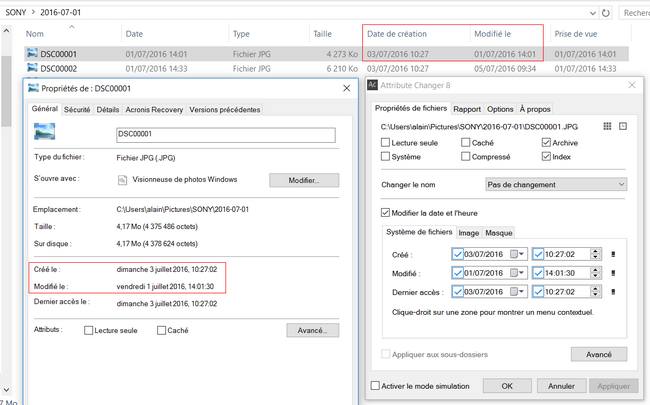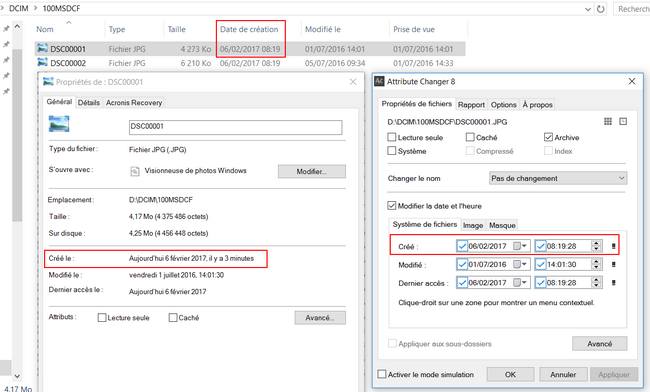Attribute Changer : modifier la date d'une photo
- Attribute Changer
- Téléchargement
- Présentation
- Date de création / date de modification
- Utilisation
- Liens
Pages suivantes :
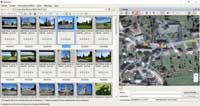
Les informations EXIF permettent de géolocaliser ses photos. On peut les modifier avec Geosetter.
Les attributs de fichiers (date et heure notamment) peuvent être modifiés avec Attribute Changer
 Attribute Changer : modifier la date d'une photo
Attribute Changer : modifier la date d'une photo
Attribute Changer permet de remédier aux dates et heures erronées.
Lorsqu'on copie un fichier image dans Windows, sa date de création est automatiquement modifiée. Et cela peut modifier le classement (dans le cloud OneDrive par exemple).
Si on ne modifie pas les réglages de l'appareil photo (heure d'été / heure d'hiver), l'heure de prise de vue est fausse.
Site officiel :
Site officiel :
http://www.petges.lu/home/
Date de prise de vue :
Malheureusement, Attribute Changer ne permet pas de modifier la date de prise de vue.
Pour cela, il faut utiliser Geosetter :
Dans Geosetter :
- menu Images, Editer les métadonnées, onglet Date
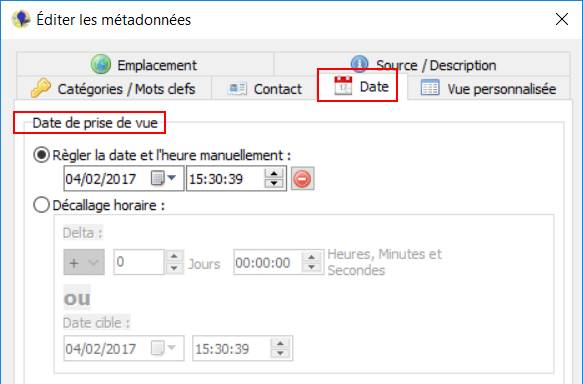
 Téléchargement :
Téléchargement :
12/2016 : Dernière version : 8.60 (Freeware, anglais)
Télécharger sur le site officiel :
https://www.petges.lu/home/download
Télécharger sur Gratilog.net :
http://www.gratilog.net/xoops/modules/mydownloads/singlefile.php?lid=805&
"Utilitaire pour modifier par lot les attributs, date et heure de fichiers ou de dossiers avec possibilité de fixer des filtres et des exclusions. S'installe directement dans le menu contextuel dans l'explorateur.
Logiciel extrêmement puissant.
Cette version permet aussi de modifier les dates et heures à partir des informations EXIF des fichiers graphiques et dans ces informations EXIF"
 Présensation :
Présensation :
Après installation, Attibute Changer est accessible en cliquant avec le bouton droit sur un fichier ou un dossier
Attibute Changer permet de modifier :
- Date de Création
- Date de Modification
- Date de dernier accès
- cliquer avec le bouton droit sur le fichiers, sélectionner "Changer les attributs"
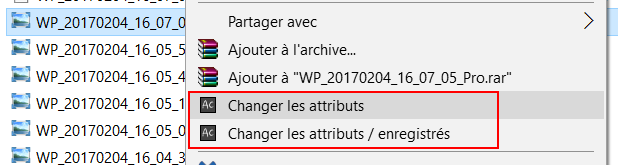
- cocher "Modifier la date et l'heure"
- etc.
Pour ne pas effectuer de modification :
- cliquer sur "Annuler"
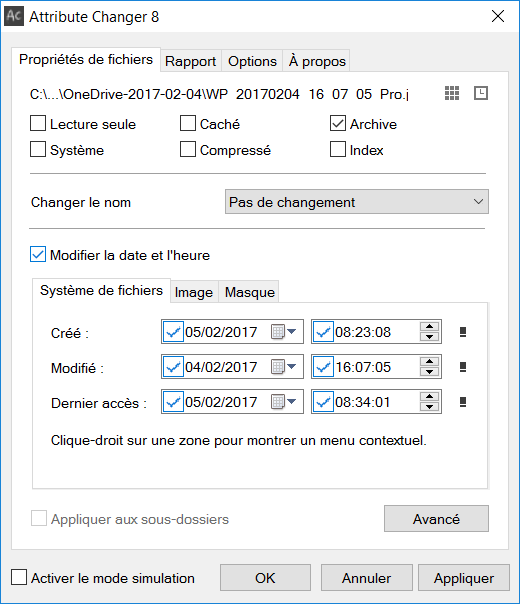
 Date de création / date de modification :
Date de création / date de modification :
La date la plus importante d'une photo, c'est la date de prise de vue.
Celle-ci n'est pas forcément prise en compte dans le classement.
Lorsqu'on copie un fichier dans un autre emplacement, la date de création est modifiée.
Si on modifie les coordonnées GPS dans Geosetter sans avoir configuré les paramètres.
Et cela justifie l'utilisation d'Attribute Changer
Date de création et date de modification peuvent être identiques à la date de prise de vue.
Affichage des colonnes de l'Explorateur de fichiers :
Toutes ces dates peuvent s'afficher dans l'Explorateur de fichiers
Dans une fenêtre de l'Explorateur de fichiers :
- cliquer avec le bouton droit dans l'en-tête de colonnes
- séléctionner les colonnes à afficher
- cliquer sur "Autres" pour
afficher des colonnes supplémentaires :
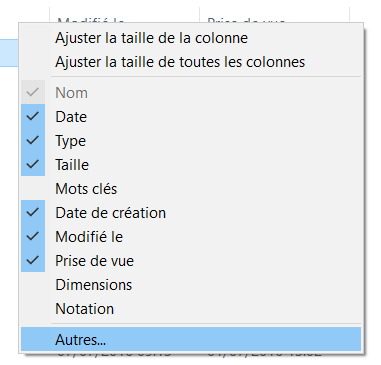
Affichage dans l'Explorateur, les propriétés et Attribute Changer
Les informations les plus importantes : date de création et date de modification
On les affiche :
- dans les en-tête de colonne (si elles sont affichées)
- dans les propriétés du fichier
On les modifie avec Attribute Changer
Lorsqu'on copie un fichier dans un autre emplacement, la date de création est modifiée :
Et cela justifie l'utilisation d'Attribute Changer.
 Utilisation :
Utilisation :
Exemple d'utilisation :
Pour rétablir la date de création
Si la date de modification correspond à la date de prise de vue :
- cliquer avec le bouton droit sur la date de création,
- sélectionner "Copier la valeur et date de modification"
- valider et enregistrer
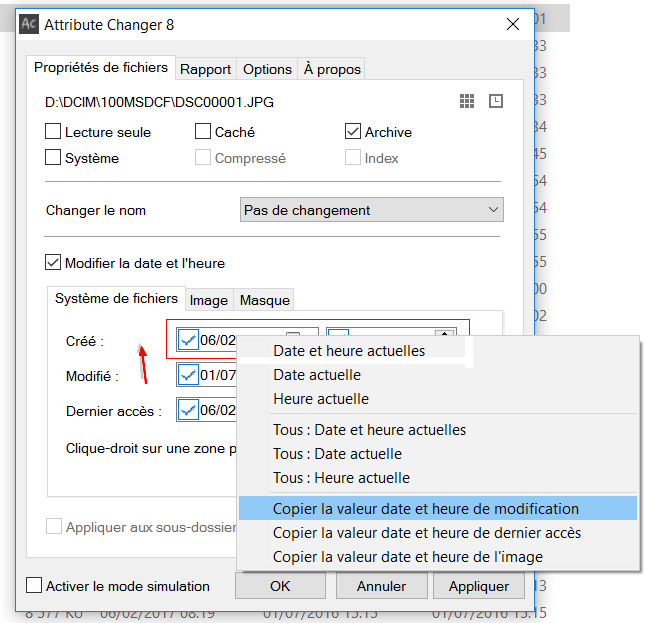
Si la date de modification ne correspond pas à la date de prise de vue :
- cliquer sur l'icône à droite de la date de création
Dans le calendrier :
- choisir la date de création
Dans la partie heure :
- choisir l'heure de création
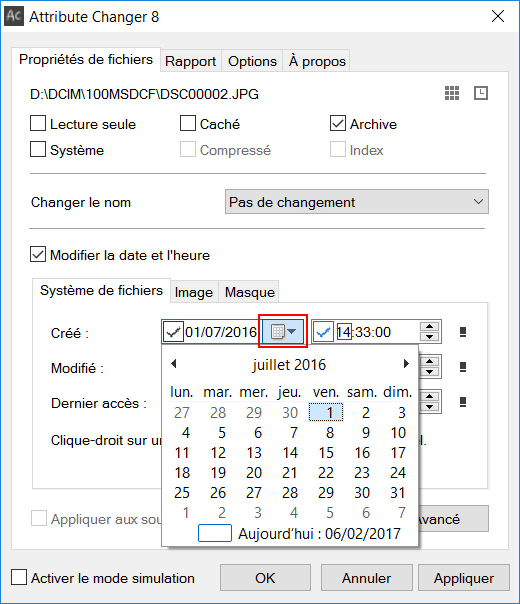
 Support et aide :
Support et aide :
La page officielle : http://www.geosetter.de/en/help/
Renvoie vers le forum officiel : http://www.geosetter.de/mantis/my_view_page.php
 Liens :
Liens :
octetmalin.net - Attribute Changer Tutoriel pour modifier l'horodatage d'un fichier ou dossier
PCAstuces.com - Modifier la date et l'heure d'un fichier avec Attribute Changer
- Index : Photo, TV, Multimédia
- Photo numérique - Camera IP - Camescope
- Appareil photo numérique : Achat
- Carte mémoire SD, SDHC et SDXC, Compact Flash
- Carte mémoire SD : Achat
- Carte mémoire micro SD : Achat
- Lecteur de carte mémoire
- Geosetter - Géolocaliser ses photos
- Attribute Changer : modifier la date d'une photo
- Photo numérique : Apprentissage et techniques
- Photo numérique : Logiciels